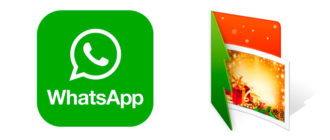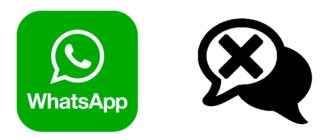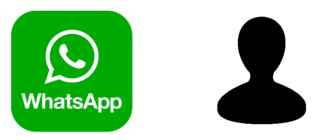Популярный мессенджер WhatsApp при получении в сообщениях мультимедийных файлов (музыки, фото, видео), не предупреждая пользователя, сохраняет их на внутреннем хранилище мобильного устройства. С одной стороны, это удобно, так как пользователь в любой момент может получить доступ к необходимым снимкам или роликам. С другой, обозначенные файлы занимают довольно много свободной памяти. Поэтому многих пользователей волнует вопрос, как отключить сохранение фото в WhatsApp. В каждой мобильной операционной системе (Android и iOS) имеются свои способы прекратить автозагрузку файлов на устройство.
Способ №1 Через функционал приложения
Первая инструкция описывает то, как отключить сохранение фото в WhatsApp с Android, используя настройки самого мессенджера:
- Необходимо запустить «Ватсап» и обратиться к его служебному меню, иконка вызова которого расположилась в правом верхнем углу (по соседству с лупой) и выглядит как «троеточие».
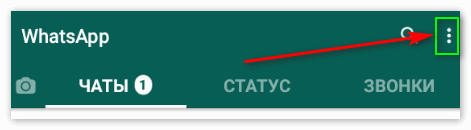
- Выбрав соответствующий пункт в раскрывшемся списке, перейти сначала в раздел настроек «Ватсап», а через него отправиться в подраздел «Данные».
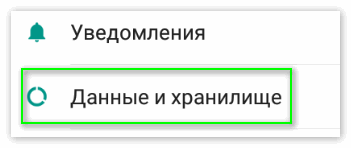
- Настроить разрешения для автозагрузки обозначенных данных для разных интернет-подключений – через мобильную сеть и Wi-Fi.
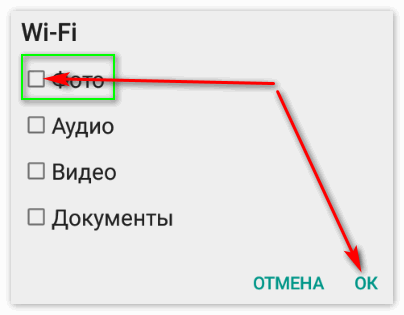
- Потребуется поочерёдно зайти в каждый раздел и убрать галки с тех видов данных, сохранение которых не требуется (фото, текстовые, видео или аудиофайлы).
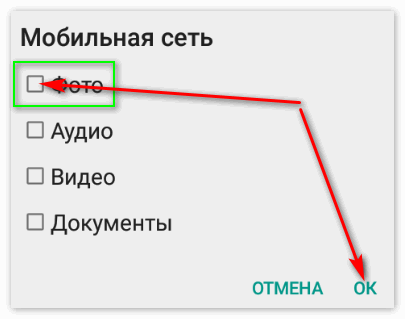
Этот способ удобен тем, что пользователь может оставить автосохранение для выбранного типа файлов (одного или нескольких).
Способ №2 Через файловый менеджер
Допустим, первый описанный метод не сработал — пользователю не удалось «уговорить» WhatsApp не сохранять фото в галерею.
Он может попробовать сделать следующее:
- Запустить установленный на устройстве файловый менеджер — «ES Проводник», «Диспетчер файлов», File Manager HD или любой другой.
Если файлового менеджера на смартфоне или планшете нет, его нужно предварительно скачать из Play Market и установить.
- Пользуясь возможностями менеджера, необходимо обратиться к внутренней памяти устройства (обычно сверху можно раскрыть строку и указать путь или перейти к встроенному накопителю соответствующей кнопкой).
- Найти служебную папку мессенджера, которая также именуется WhatsApp, а в ней отыскать Media.
- После выполнения первых 3 пунктов пользователь увидит несколько целевых каталогов, имя которых свидетельствует о типе данных, которые в них сохраняются – WhatsApp Audio (музыкальные файлы), WhatsApp Video (видеоролики) и так далее.
- Чтобы запретить скачивать фото, нужно отправится внутрь каталога WhatsApp Images и создать в нём пустой файл с заданным именем: требуется обратиться к меню (кнопка «Троеточие»), выбрать (обычно верхний) пункт «Создать», указать тип создаваемого объекта, выбрав из списка значение «Файл», в появившемся окошке присвоить имя будущему файлу — написать .nomedia и подтвердить действие посредством нажатия кнопки OK.
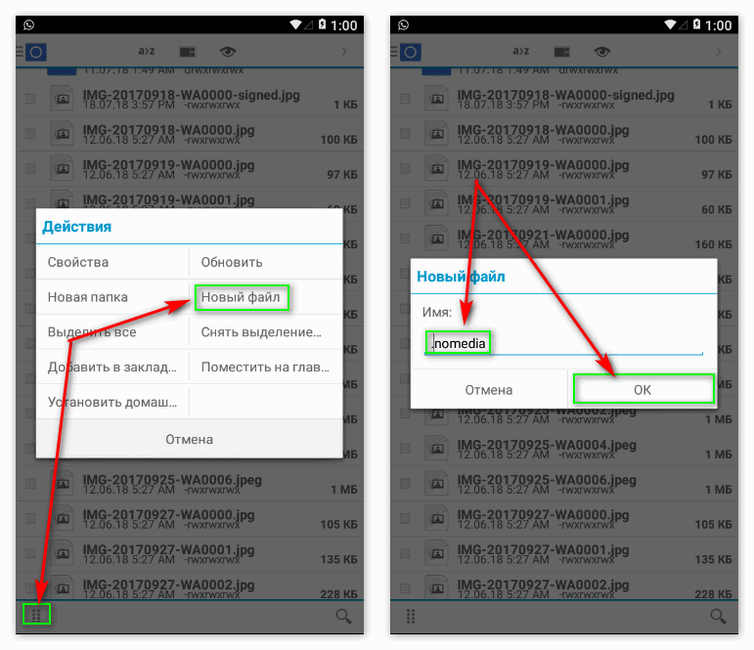
Написанное имя файла должно быть точно таким, как указано выше. Точку перед буквами печатать обязательно (иначе файл работать не будет).
Суть метода в создании системного запрещающего файла. Пользователь сразу после создания его не увидит, так как все системные файлы скрыты. Чтобы их отобразить, нужно выдвинуть расположенное с левой стороны меню настроек и перевести на соответствующем пункте бегунок в положение «Включено». Задача решена.
Отключение на iOS
Не только обладатели Android-устройств экономят внутреннюю память, иногда та же проблема появляется и у хозяев гаджетов, работающих на системе iOS (iPhone, iPad).
Ниже дан ответ на вопрос, как отключить автоматическое сохранение фото в Вотсапе на гаджетах от Apple:
- Требуется зайти в настройки и отобразить их параметры для чатов («Чаты и звонки»).
- Отключить сохранение файлов, передвинув ползунок в соответствующую позицию.

Таким образом, вопрос о том, как убрать автоматическое сохранение фото из Вотсапа на любом мобильном устройстве, не заставит долго думать. Нужно просто внимательно прочитать приведённые выше инструкции, выбрать подходящую и следовать её указаниям.